初学者必备的AI工具使用和基本技巧
在这里与大家分享AI工具的使用和基本技巧,对于初学者来说这将有助于学习如何使用它们,建议收藏哦!
1.不要害怕钢笔工具
该钢笔工具可以为初学者一个可怕的工具。我花了一段时间才能“驯服”它,但不要让它让你失望。掌握此工具后,您可以在Adobe Illustrator中处理任何内容。
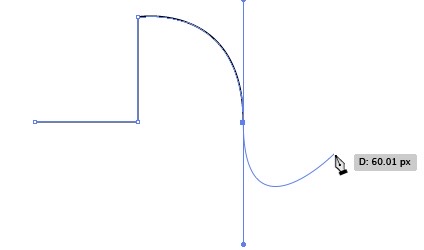
2.掌握剪裁面具
剪裁面具对我来说是改变游戏规则的。非常希望我在Adobe Illustrator之旅中更早地发现它们。面具将图案,形状组,路径或任何您想要的内容限制在特定区域,并具有多种用途。我发现它们节省了不可思议的时间,因此我认为每个初学者都应该学会使用它们。
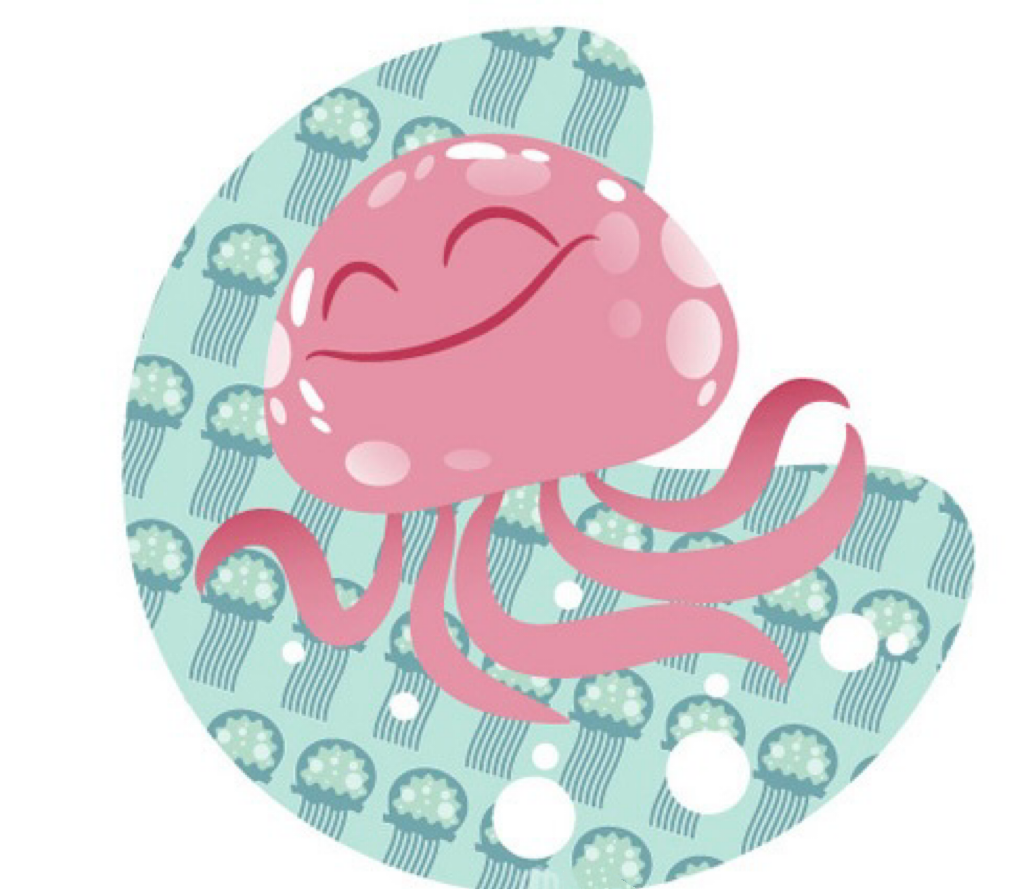
3.与Pathfinder面板成为一体
我喜欢 Pathfinde r面板。这是真的。在创建由其他形状制成的形状时,“路径查找器”面板提供了一系列选项,可帮助您创建完美的形状。鉴于平面设计的趋势和基本形状的插图,它特别有用。
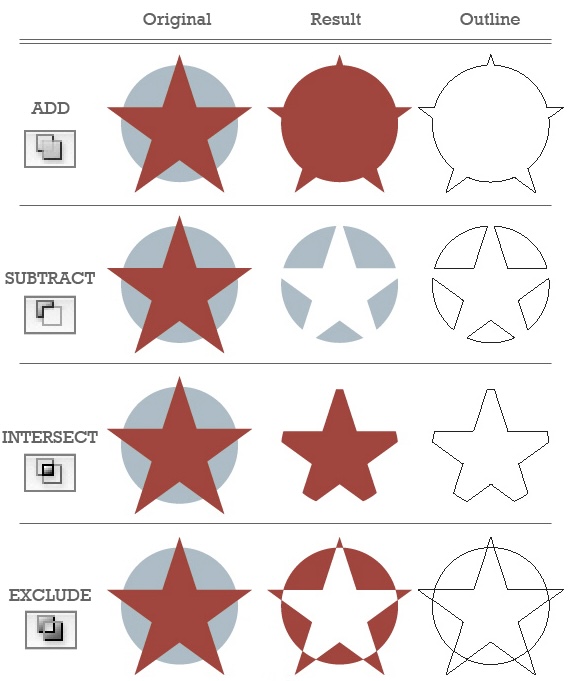
4.拥抱外观小组
您是否发现自己一遍又一遍地重复相同的形状,以在不同的顶部相互添加不同的填充物?那你做错了。通过使用“ 外观”面板,您可以使用一个形状执行相同的操作。外观面板和图形样式似乎只有高级用户在我刚开始时才知道。我被它吓倒了。但是一旦你学会了如何使用外观面板,它就会震撼你的世界。这是让你大吃一惊的东西:猜猜有多少锚点和形状组成下面的单一切片猕猴桃?
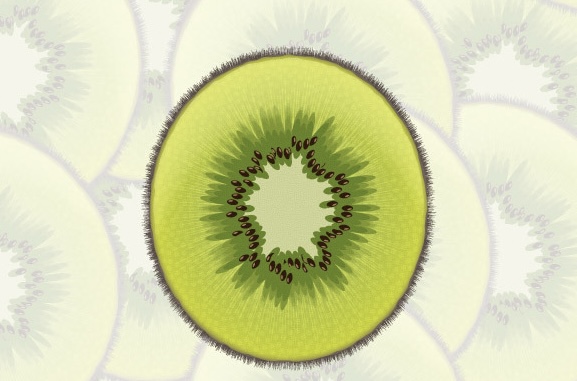
5.学习如何制作画笔
如果有一个Adobe Illustrator的功能,我非常擅长,它必须能够制作和使用我自己的自定义画笔。寻找刷子的新用途和应用它们的创造性方法是我的载体药物。
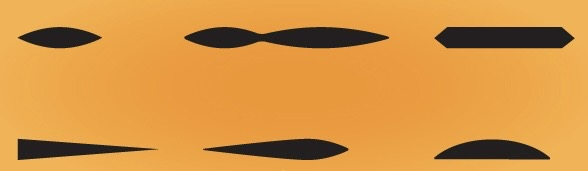
6.练习图层面板
现在这并不能真正有益于矢量工作的最终结果(除非你将你的工作作为矢量文件出售),但我强烈建议初学者学习如何组织他们的矢量文件。这意味着从组织和命名“图层”面板到删除文件中未使用的颜色和资源。
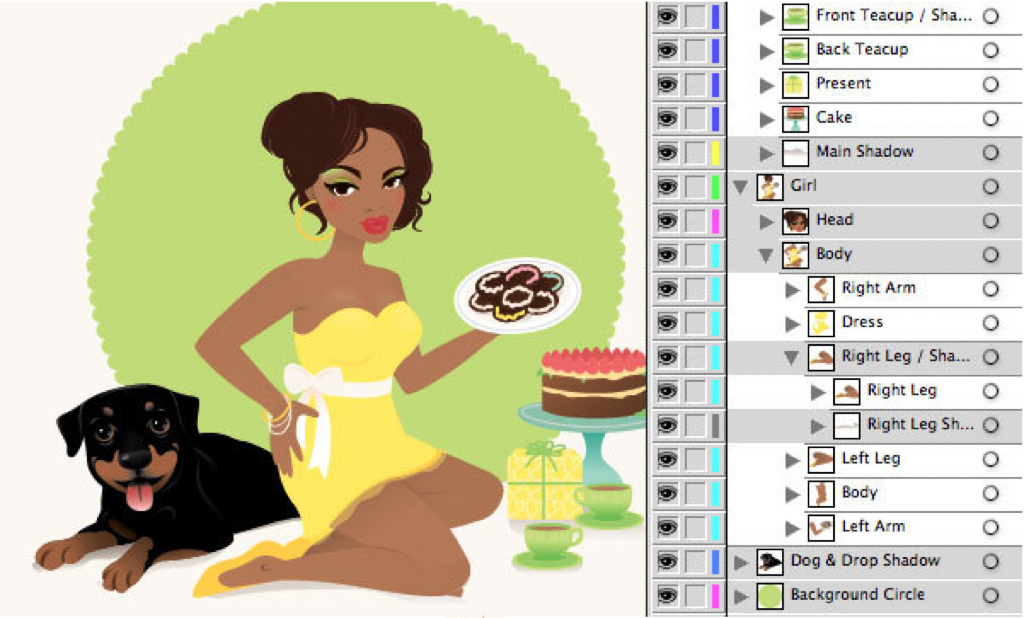
7. 上颜色
Adobe Illustrator有许多方面可以让生活更容易一些。对我来说,其中一个是Swatch库,它随每个版本的Illustrator一起提供。从时髦的渐变到肤色调色板,再到默认的图案和纹理。这些可以通过进入“ 色板”面板并进入下钻菜单找到。从那里选择Open Swatch Library,然后惊叹于你所呈现的选择。

8. 享受模式选项的乐趣
直到Illustrator CS6,模式选项才能使模式变得简单,我告诉你,就像天堂已经打开并祝福每一位矢量艺术家一样。即使您不主动创建模式,模式选项也是您可以遇到的最有趣的功能之一。我可能会稍微超出它但我记得当它被发布时,我想做的就是创建模式。

9.正确保存矢量艺术
我对一些矢量艺术家感到非常恼火。尽管他们能够提出梦幻般的艺术作品,但他们才是最有才华的。而且我不希望你犯同样的错误。这是一项基本功能,即使你忽略了我今天在这里写的所有内容,我也希望你能够参与其中......学习如何正确地保存你的矢量艺术。
如果你把你的矢量保存为gif,jpg或png,我想要你,因为对所有可扩展性的喜爱 - 请,我在这里乞求 - 学习如何为Web节省。它真的很容易但经常被忽视。
第一步是确保您的画板正确显示您想要保存的所有艺术作品。您可以使用画板工具(Shift-O)执行此操作。
其次,转到文件>保存为Web。选择您的文件类型和BAM!
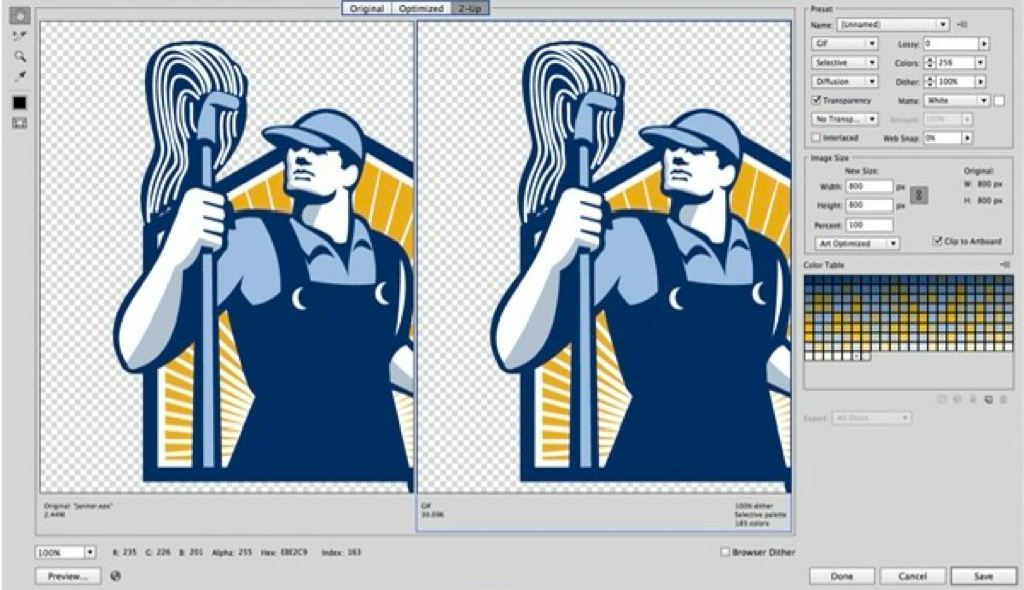
10.成功它不会发生在一夜之间
最后一个提示并非特定于Adobe Illustrator,而是针对您开始学习的大多数新技能,但我觉得对于那些进入矢量艺术的人来说这是非常正确的。这是要明白你不会在一夜之间成为职业选手。如果你在第一次,第二次,第十次开始时无法正确行事,请不要打败自己。






 川公网安备 123456789号
川公网安备 123456789号